Cara memasang pycharm di ubuntu 20.04
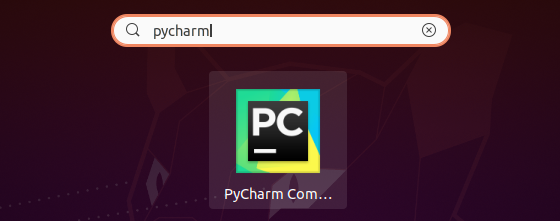
- 1573
- 137
- Clay Weber
Pycharm adalah IDE yang popular di kalangan pemaju Python. Ia boleh didapati dalam edisi komuniti dan juga dalam edisi profesional. Edisi Komuniti tersedia percuma untuk semua dan versi profesional tersedia dengan lesen evolusi 30 hari. Edisi Komuniti biasanya digunakan oleh pelajar atau pelajar Python tetapi edisi profesional digunakan oleh pemaju pro python.
Pakej Snap Pycharm tersedia untuk pengguna Ubuntu. Yang merupakan cara pilihan untuk pemasangan pakej di Ubuntu 20.04 Sistem Disyorkan oleh Pasukan Ubuntu.
Tutorial ini menerangkan cara memasang pycharm di ubuntu 20.04 LTS Linux Systems.
Prasyarat
Log masuk dengan akaun istimewa sudo pada sistem ubuntu anda. Kemudian, lancarkan terminal dari semua aplikasi atau gunakan kekunci pintasan Ctrl+Alt+T.
Langkah 1 - Pasang Pycharm di Ubuntu 20.04
Anda boleh memilih antara komuniti dan edisi profesional Pycharm Ide. Pilih salah satu edisi di bawah untuk memasang PyCharm di Ubuntu 20.04 Sistem.
- Pasang Edisi Komuniti - Edisi Komuniti mempunyai banyak ciri untuk mula bekerja dengan PyCharm Ide.
sudo snap memasang pycharm-community-Classic - Pasang Edisi Profesional - Versi penilaian 30 hari tersedia untuk edisi profesional pycharm. Kemudian anda perlu membeli pembelian dari laman web rasmi Jetbrain.
sudo snap memasang pycharm-profesional-klasik
Pada pemasangan yang berjaya, anda akan melihat output seperti di bawah:
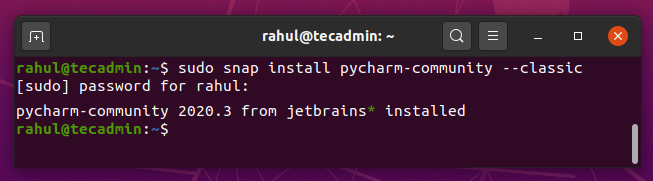
Semua selesai. Arahan di atas akan memasang pycharm di Ubuntu 20.04 Sistem LTS.
Langkah 2 - Pelancaran Aplikasi PyCharm
Klik pada ikon Aplikasi Show di sudut kiri bawah. Kemudian taipkan "PyCharm" dalam kotak carian, anda akan melihat ikon pelancar pycharm.
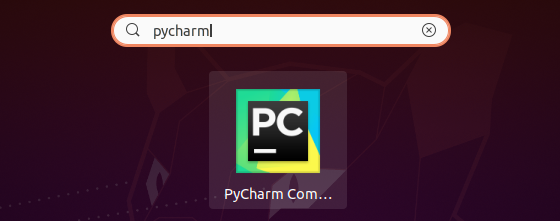
Klik pada ikon pelancar untuk memulakan IDE PyCharm pada sistem Ubuntu anda.
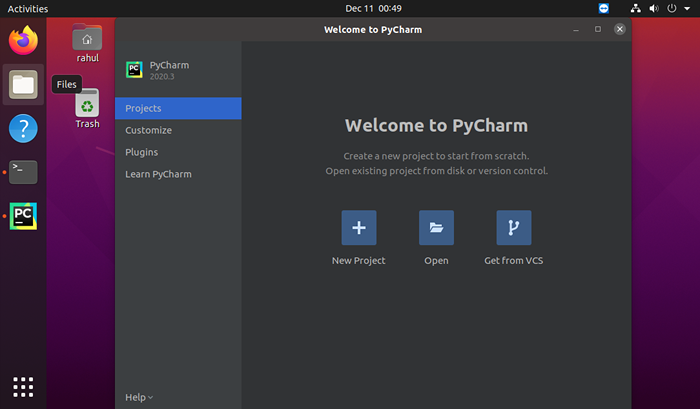
Kesimpulan
Tutorial ini membantu anda memasang PyCharm di Ubuntu 18.04 Sistem LTS. Nikmati pembangunan dengan IDE yang kaya dengan ciri untuk aplikasi python.

